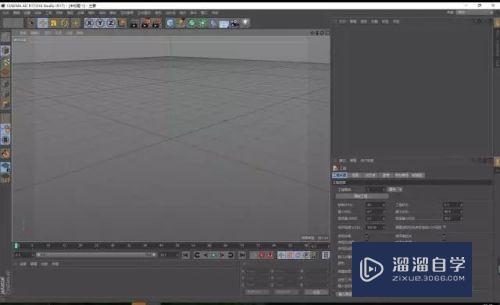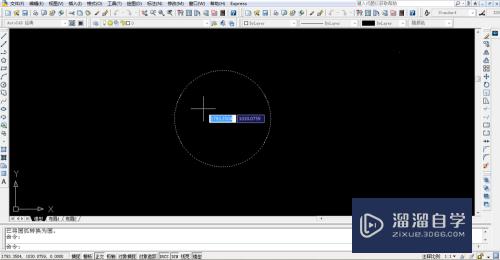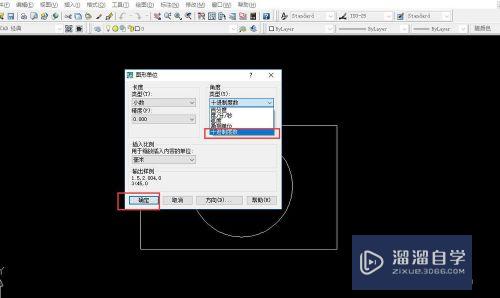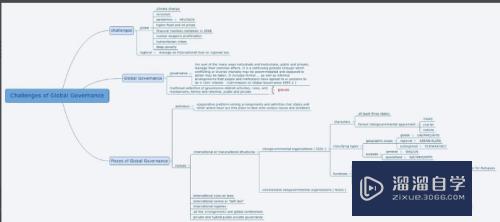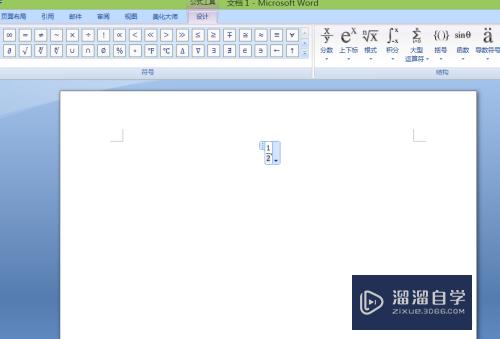PS如何制作出彩色的泡泡(ps如何制作出彩色的泡泡效果)优质
在我们日常工作中使用软件时会遇到各种各样的问题。今天小编来分享一下。PS如何制作出彩色的泡泡?。小伙伴要仔细看哦。希望这个教程能帮助到各位小伙伴!
想了解更多的“PS”相关内容吗?点击这里免费试学PS课程>>
工具/软件
硬件型号:戴尔灵越15
系统版本:WindowsXP
所需软件:PS CS6
方法/步骤
第1步
首先。新建文件。背景填充黑色。
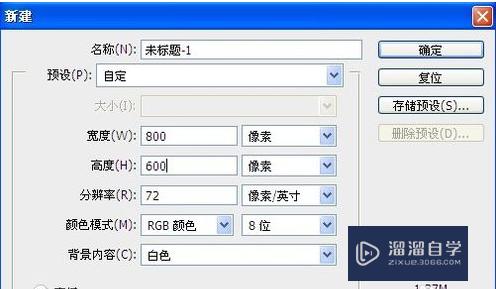
第2步
然后。新建图层。用椭圆选框工具画出圆形选区。前景选d585fa。填充。

第3步
接着。鼠标点击选择——修改——收缩。数值为5。

第4步
接着。右击。羽化20。按delete键。
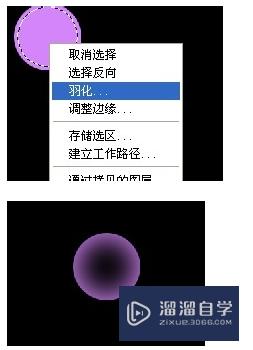
第5步
然后。滤镜——模糊——高斯模糊。数值为1.0。
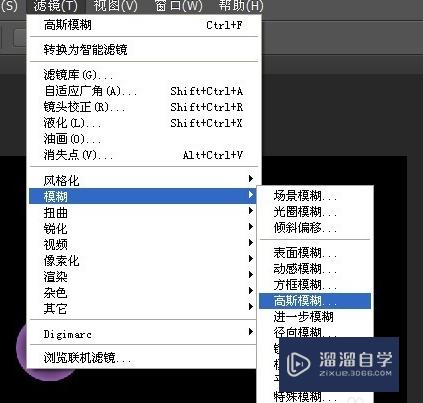
第6步
最后。将图层1复制多个图层。分别进行调色。变换大小。
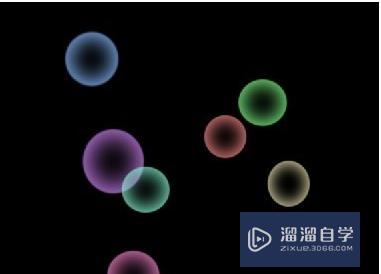
总结
1。新建文件。背景填充黑色;
2。新建图层。用椭圆选框工具画出圆形选区;
3。选择-修改-收缩。数值为5。右击。羽化20。按delete键;
4。进行调色。变换大小。
以上关于“PS如何制作出彩色的泡泡(ps如何制作出彩色的泡泡效果)”的内容小渲今天就介绍到这里。希望这篇文章能够帮助到小伙伴们解决问题。如果觉得教程不详细的话。可以在本站搜索相关的教程学习哦!
更多精选教程文章推荐
以上是由资深渲染大师 小渲 整理编辑的,如果觉得对你有帮助,可以收藏或分享给身边的人
本文标题:PS如何制作出彩色的泡泡(ps如何制作出彩色的泡泡效果)
本文地址:http://www.hszkedu.com/68990.html ,转载请注明来源:云渲染教程网
友情提示:本站内容均为网友发布,并不代表本站立场,如果本站的信息无意侵犯了您的版权,请联系我们及时处理,分享目的仅供大家学习与参考,不代表云渲染农场的立场!
本文地址:http://www.hszkedu.com/68990.html ,转载请注明来源:云渲染教程网
友情提示:本站内容均为网友发布,并不代表本站立场,如果本站的信息无意侵犯了您的版权,请联系我们及时处理,分享目的仅供大家学习与参考,不代表云渲染农场的立场!